常用listview 优化技巧
网上有关listview的优化技巧很多,这里就整理两种最基本,也是最常用的优化技巧。listview是采取边滑动边加载的方式,所以如果item数量多,或者控件数量太多,就会造成卡顿的现象,对用户的体验很不好。
首先我们可以通过listview的缓存机制,避免了每次出现新view,调用getview时使用findViewById的方式,因为view实际上是树形结构,如果能减少遍历的次数,肯定会减少卡顿。要这么做需要在adapter中定义一个内部类ViewHolder
public final class ViewHolder{
public ImageView img;
public TextView title;
}
这里写了一个imageview和一个textview作为范例
那么在getview中的使用就如下
public View getView(int position,View convertView,ViewGroup parent){
ViewHolder viewholder;
//首先判断缓存是否存在,如果不存在就对缓存进行初始化同时给viewholder进行赋值,后面使用holder进行赋值
if(convertView==null){
holder =new ViewHolder();
//使用layoutinflater实例化布局,对convertView进行初始化,并将viewholde初始化后存在convertview中
convertView =mInflater.inflate(自己的布局文件,null);
holder.img=(ImageView)convertView.findViewById(自己的ID);
holder.title=(TextView)convertView.findViewById(自己的ID);
convertView.setTag(viewholder);//将viewholder存放在convertview中
}else{//一般来说都是初始化手机屏幕item数量的convertview,之后都是进行复用
holder=(ViewGroup)convertView.getTag();
}
//完成实例化后进行相关操作,如给图片赋值,写文字之类的操作
return convertView;
}
ListView的监听
listview的滑动监听是重写listview中的最重要部分,这里总结ListView的两种监听手段,OnTouchListener和OnScrollListener
OnTouchListener
mListView.setOnTouchListener(new View.OnTouchListener(){
public boolean onTouch(View v, MotionEvent event) {
switch (event.getAction()) {
case MotionEvent.ACTION_DOWN:
//触摸时操作
break;
case MotionEvent.ACTION_UP:
//移动时操作
break;
case MotionEvent.ACTION_MOVE:
//离开时操作
break;
}
return false;
}
});
举一个常用的例子,就是写可以自动显示,隐藏布局的ListView,经常碰到下拉时候标题栏出现,上划的时候标题栏隐藏,所以就总结一下这个的用法,首先将actionbar隐藏,使用toolbar,这里就不再做具体的介绍
接着需要给ListView增加一个HeaderView,避免第一个item被遮挡
View header = new View(this);
header.setLayoutParams(new AbsListView.LayoutParams(AbsListView.LayoutParams.MATCH_PARENT,(int)getResources().getDimension(R.dimen.abc_action_bar_default_height_meterial)));//设置为系统ActionBar的高度
mListView.addHeaderView(header);
接着就是在监听中写相关的事件了,通过listview在停止状态中的event.getY()就可以获取启示的Y位置,运动状态的event.getY()就是终止位置,两个相减结果如果大于一个值就可以判断移动的方向了,再判断toolbar是该隐藏还是显示。
mTouchSlop=ViewConfiguration.get(this).getScaledTouchSlop();//获取系统认为的最低滑动距离
动画方面的实现就是简单的位移属性动画
//下划时,出现
mAnimatior=ObjectAnimator.ofFloat(mToolbar,"translationY",mToolbar.getTranslationY(),0);
//上滑时,隐藏
mAnimatior=ObjectAnimator.ofFloat(mToolbar,"translationY",mToolbar.getTranslationY(),-mToolbar.getHeight());
这里再对属性动画做一下简单的总结,第一个参数就是要操作的控件,第二个就是定义的属性动画,这里使用的是Y轴平移,getTranslationY()是获取Y轴的偏移值,向上偏移为负,向下偏移为正,第三个参数是起始偏移量,如果只有一个参数,这个参数指结束偏移量,如果后面还有参数,则这个参数是启示,后面参数是结束偏移量。上划时,toolbar.getTranslationY()为0,那么只需让toolBar向上移动toolBar的高度即可,下滑时通过toolbar.getTranslationY()来获取他的向上的偏移量,让他向下移动即可
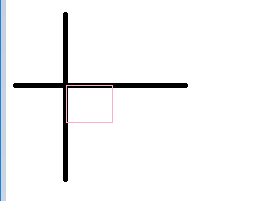
这就是getTranslationY为0,所以下滑是最终偏移量为0
OnScrollListener
有两个方法需要重写,onScrollStateChanged和onScroll。
//这里只做简短代码分析,onScrollStateChanged可以获取当前view的状态
public boolean onScrollStateChanged(AbsListView view, int scrollState) {
switch (scrollState) {
case OnScrollListener.SCROLL_STATE_IDLE:
//滑动停止时
break;
case OnScrollListener.SCROLL_STATE_TOUCH_SCROLL:
//正在滚动时
break;
case OnScrollListener.SCROLL_STATE_FLING:
//手指用力滑动时
break;
}
}
//onScroll则是在滚动过程中不断调用的
public void onScroll(AbsListView view,int firstVisbleItem,int visibleItemCount,int totalItemCount){
//firstVisbleItem 可见的第一个item
//visibleItemCount 可见item数量
//totalItemCount 总共的item数量
//可以利用这些参数做一些处理,比如判断是否到底:
//firstVisbleItem+visibleItemCount==totalItemCount&&totalItemCount>0
}
使ListView具有弹性
对控件的拓展是其次的,更重要的是学习到了查看源码,思考解决方案的方式。
View中有个控制滑动到边缘的处理方法
protected boolean overScrollBy(int deltaX, int deltaY,
int scrollX, int scrollY,
int scrollRangeX, int scrollRangeY,
int maxOverScrollX, int maxOverScrollY,
boolean isTouchEvent)
要做处理的就是maxOverScrollX这个值,源代码对它的注释是沿Y轴扫描过的像素数,源代码中初始值设置的为0,将这个值设置为不为零就可以是listview具有弹性了。
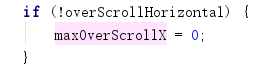
为了适配不同的手机尺寸,可以通过获取手机屏幕的密度,根据这个大小设置
private void initView() {
DisplayMetrics metrics = mContext.getResources().getDisplayMetrics();//获取屏幕分辨率
float density = metrics.density;//获取密度
mMaxOverDistance = (int) (density * mMaxOverDistance);
}
最后再将mMaxOverDistance赋值给maxOverScrollX即可。

实现不同布局的ListView
这种布局在聊天app中经常会遇到,因为两个人聊天的气泡,背景框是不一样的,所以要使用不同的布局,解决办法就是在getView中下手,通过判断item的位置,实例化不同的布局,提供一些关键代码做为总结,重写BaseAdapter中的getItemViewType(),getVIewTypeCount()方法,前者可以根据position判断消息的类型,后者是返回有几种类型(这里就是发送和接受两种类型)
//Message类就是要处理的消息实体对象,含type,text,icon等属性,是一个javabean。
public int getItemViewType(int position) {
Message msg = msgList.get(position);//根据位置获取对象
return msg.getType(); 返回对象的类型
}
public int getViewTypeCount() {
return 2;
}
//再在getView中调用getItemViewType根据它的返回值判断是哪种类型,获取不同的布局,
这里就不贴出具体的代码,记得使用ViewHolder加快效率。